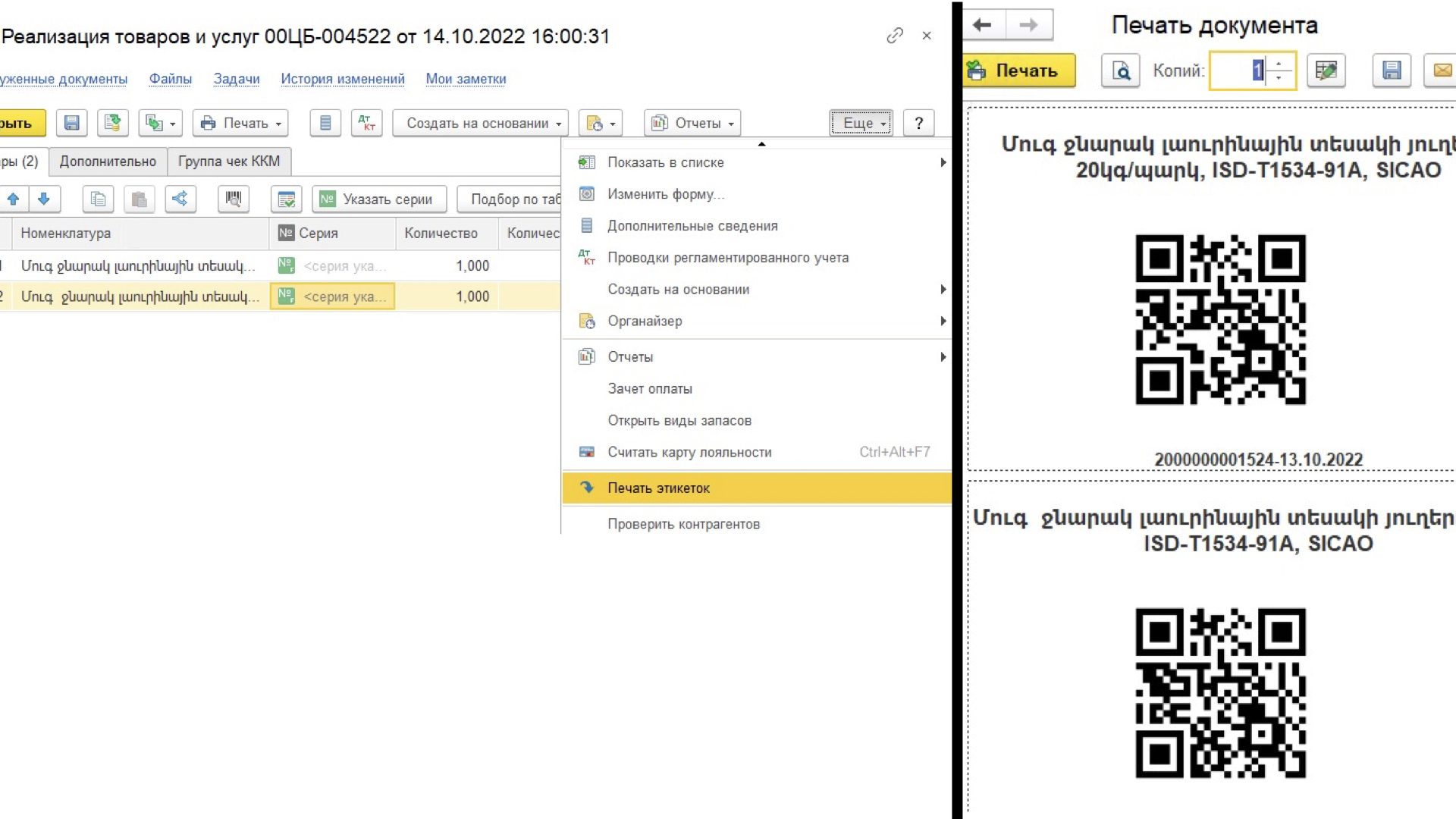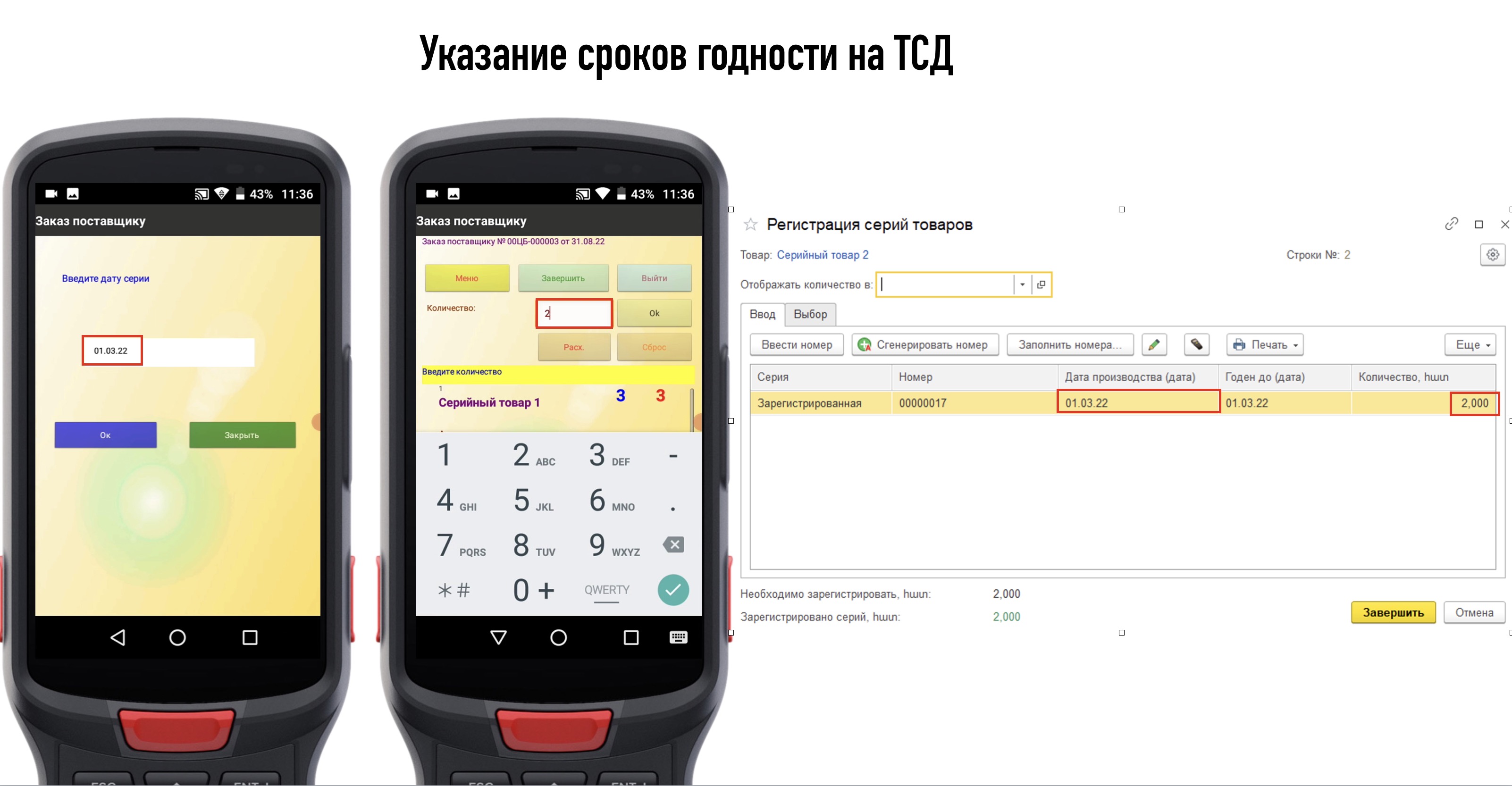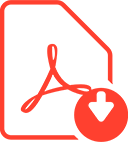01. О программе
Отличительной особенностью программы для терминалов сбора данных «AllegroClient-web» является возможность использования программного продукта в облачных решениях. Приложение использует для обмена веб-сервис (Apache или IIS), который, как правило, уже установлен у провайдеров облачных сервисов.
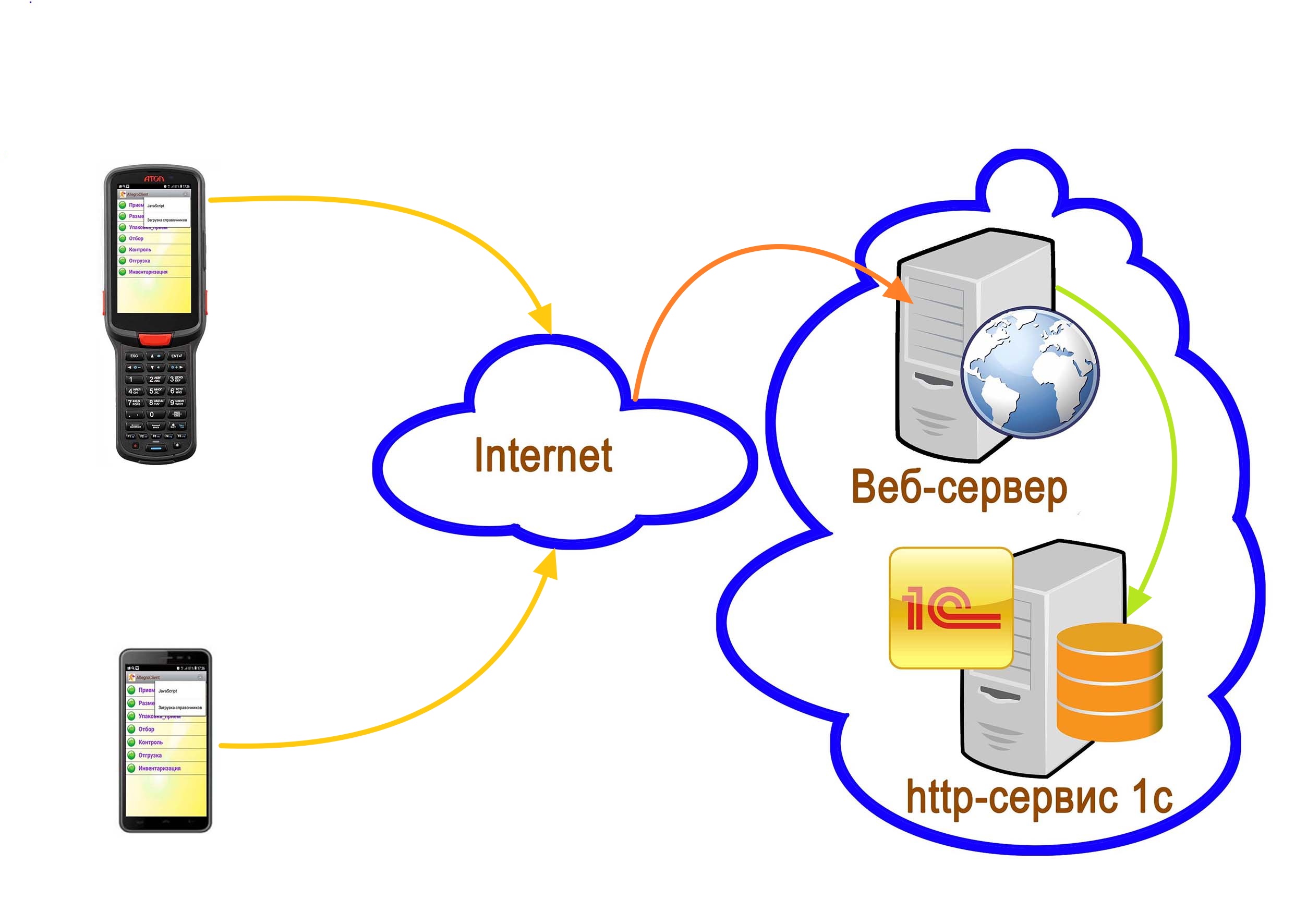
Поставка АллегроClient-web состоит:
1. Расширение конфигурации, в которой содержится http-сервис(для старых версий 1с необходимо поместить http-сервис в конфигурацию).
2. Внешняя обработка, в которой разрабатывается логика работы и дизайн форм. Структура обработки аналогична обработкам, которые используется в версии AllegroClient – prof 2.0.
3. Обработка для настройки решения (включена в расширение конфигурации). В данной обработке настраивается путь до обработки, в которой разрабатывается логика работы и путь к каталогу, куда выгружаются формы. Так же в обработке осуществляется выгрузка форм в текстовые файлы, в дальнейшем данные из файлов выгружаются на мобильное устройство, где динамически происходит построение форм разработанных операций.
4. Мобильный клиент для ОС Андроид.
Поддерживаемые веб-сервера:
1. Apache
2. IIS
Сравнение решений АллегроClient-web и AllegroClient-prof 2.0
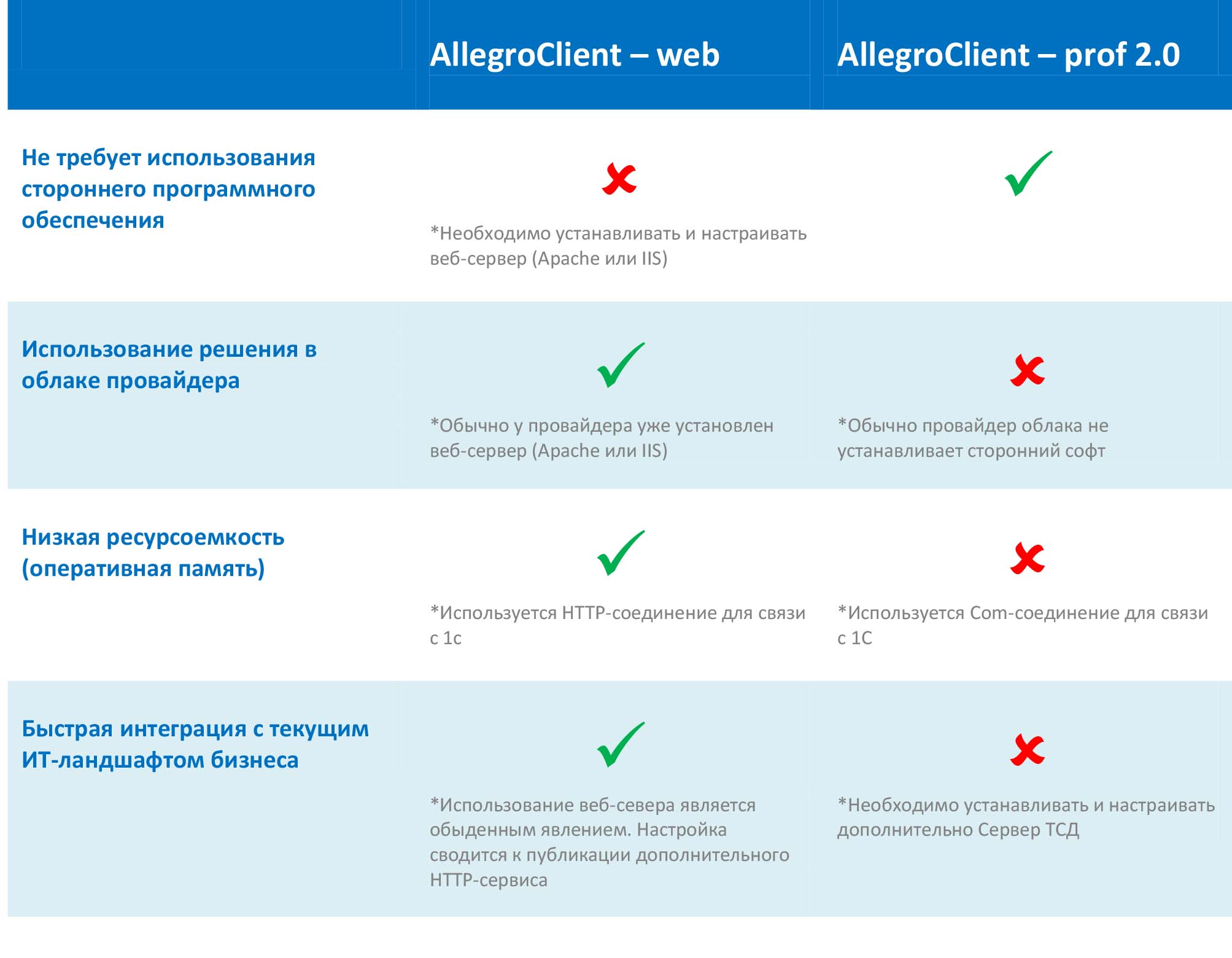
02. Подготовка системы и установка
Для работы с программным продуктом необходимо дополнительно установить веб-сервер (Apache или IIS). В интернете много статей и видеоматериалов по настройке веб-сервера в связке с системой 1С, в данной публикации не будем акцентировать на этом внимание. Для установки клиента на мобильном устройстве, необходимо скопировать файл apk (установочный файл) на устройство и установить клиента на устройстве.
Обратите внимание:
Для УТ 10 подсистема вынесена в отдельную конфигурацию для дальнейшего объединения с основной конфигурацией.
Скачать ее можно на вкладке «Файлы для скачивания» - Подсистема Аллегро для УТ 10.3.
После установки необходимо открыть 1С в режиме предприятия и открыть обработку «Настройка AllegroClient web».
03. Настройка программы
Подключить расширение конфигурации идущее в поставке. Снять флажки: Безопасный режим и Защита от опасных действий.

Зарегистрировать HTTP-сервис из расширения конфигурации. Для этого необходимо поставить флажок «Публиковать HTTP сервисы расширений по умолчанию». Имя сервиса (в нашем случае «InfoBase21») будет использоваться для заполнения URL в настройках на клиенте.
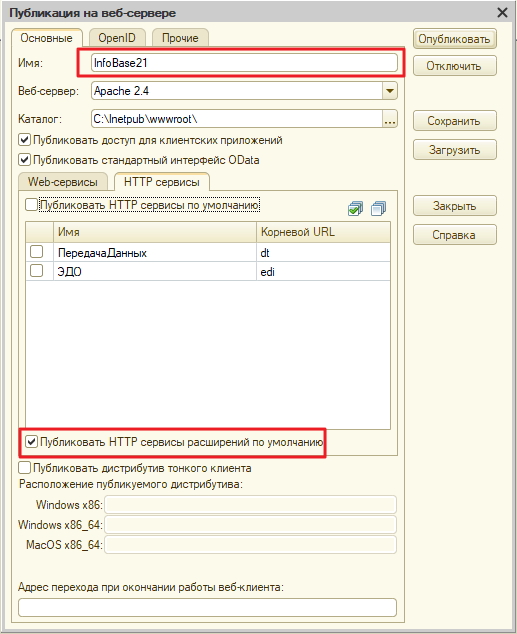
Существует 2 варианта настройки.
04. Вариант настройки с расширением
Открыть обработку "Настройка Allegro-Client управляемая".
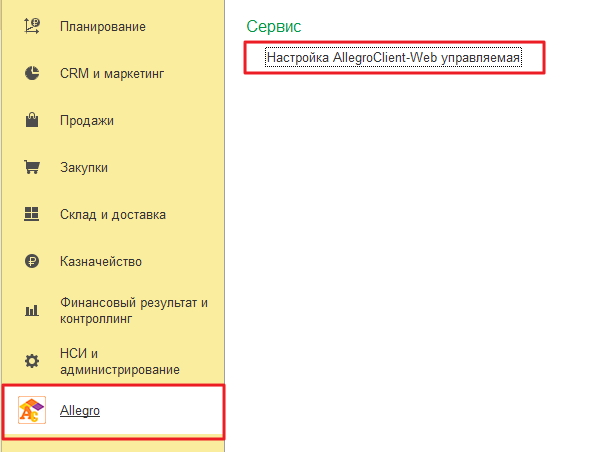
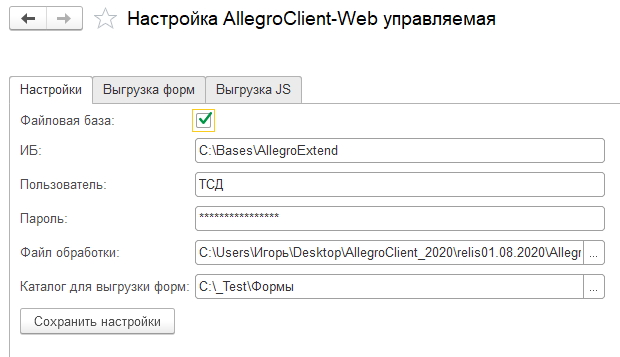
- В обработке заполнить путь к текущей базе.
- Пользователя Важно! Пользователь должен иметь режим запуска "Обычное приложение"
- Пароль пользователя.
- Настроить путь к обработке, в которой разрабатывается логика работы на клиенте.
- Произвольный каталог, в который будут выгружаться формы (перечень форм с размерами, расположением, оформлением элементов управления).
Выгрузить формы. Увидим перечень выгруженных форм.
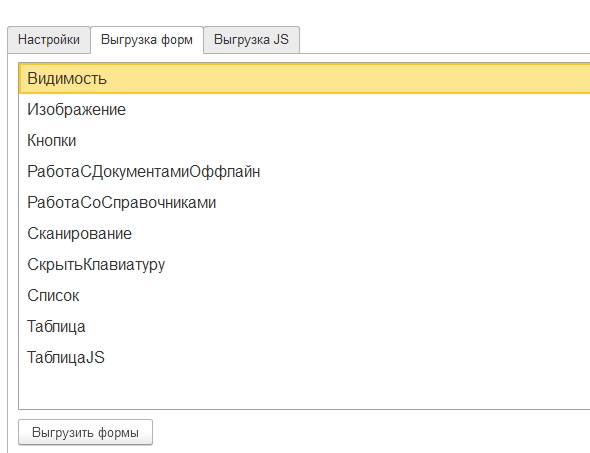
05. Вариант настройки в обработке
Вариант настройки в обработке
Необходимо открыть 1С в режиме предприятия и открыть обработку «Настройка AllegroClient web».
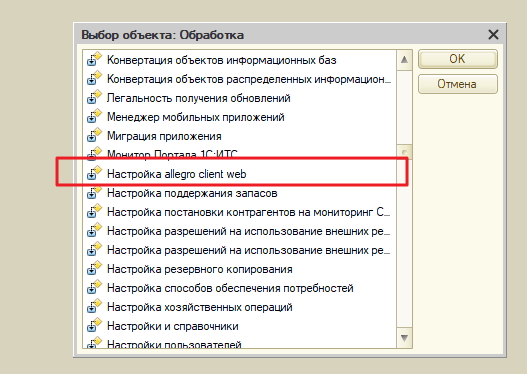
Важно! Систему 1С необходимо открыть обычном в режиме. У пользователя должен стоять режим «Обычное приложение».
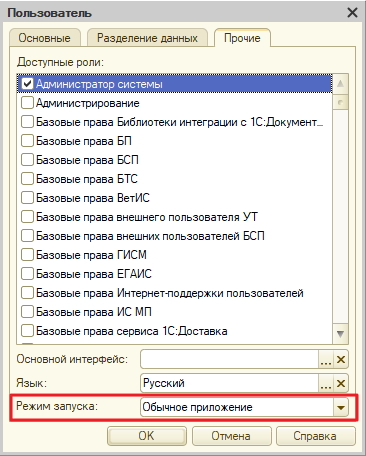
В обработке настроить путь к обработке, в которой разрабатывается логика работы на клиенте. И произвольный каталог, в который будут выгружаться формы (перечень форм с размерами, расположением, оформлением элементов управления).
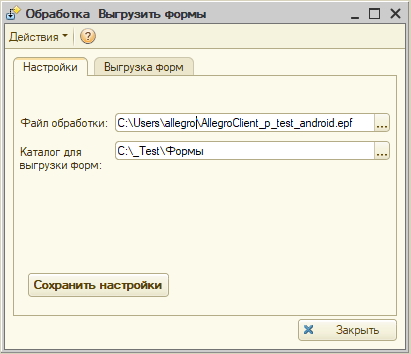
Выгрузить формы. Увидим перечень выгруженных форм.
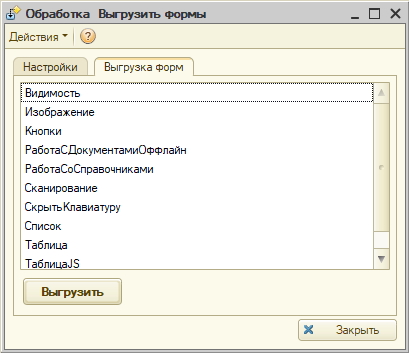
Настройка соединения с клиентским приложением
Создать пользователя для подключения к http-сервису. Важно! Наименование пользователя должно содержать латинские буквы.
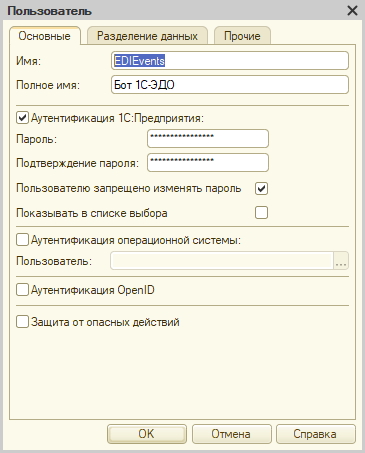
На клиентском приложении заполнить настройки.
- URL – доменное имя сервера (IP) + имя http-сервиса
- Пользователя – имя созданного пользователя для подключения
Пароль - пароль пользователя для подключения
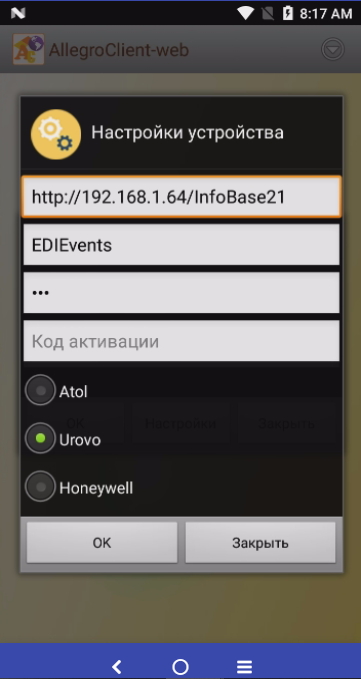
Настройка работы в Оффлайн режиме
В обработке "Настройка AllegroClient управляемая" открываем закладку "Выгрузка JS".
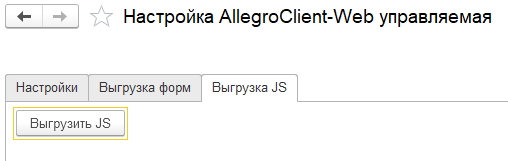
Открываем форму формирования JavaScript. И формируем JavaScript.
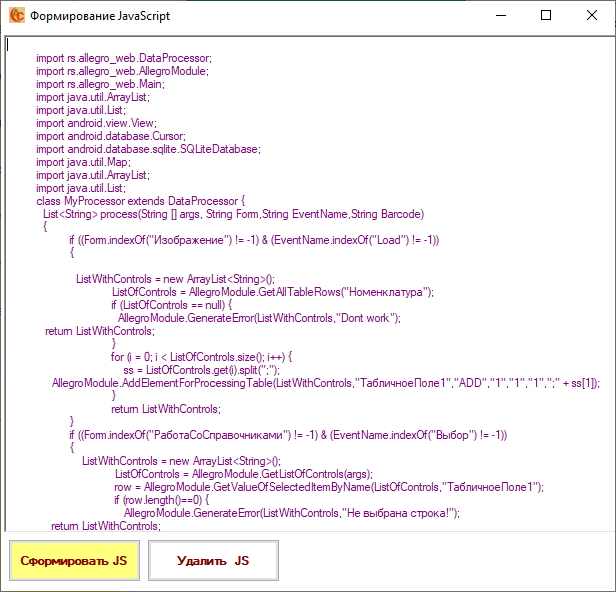
06. Конфигурирование системы
Конфигурирование аналогично версии AllegroClient-prof 2.0, можно ознакомиться по ссылке https://allegrosoft.ru/n/allegroclient-prof-2-0
Примеры внедрения
Остались вопросы?
Оставьте свои данные и мы свяжемся с Вами